Adobe ha lavorato costantemente all'ottimizzazione della sua Creative Cloud, in particolare per quanto riguarda InDesign CC e le Creative Cloud Libraries. In questo tutorial, scoprirai come utilizzare le nuove funzionalità per migliorare il tuo flusso di lavoro e facilitare la collaborazione con gli altri. Questi nuovi strumenti ti offrono la possibilità di lavorare in modo più efficiente e gestire i contenuti creativi più facilmente.
Principali scoperte
- Accesso diretto a Adobe Stock all'interno dell'applicazione
- Possibilità più intuitive per aggiungere oggetti alle CC Libraries
- Sincronizzazione di oggetti collegati tra diversi programmi
- Condivisione semplice della biblioteca per lavori collaborativi
Guida passo-passo
Per sfruttare al meglio le ultime funzionalità delle Creative Cloud Libraries in InDesign CC, segui questi passaggi:
Inizia aprendo il tuo layout in InDesign CC. Hai la possibilità di aggiungere un'immagine direttamente da Adobe Stock attraverso le CC Libraries. Clicca sull'icona corrispondente che ti permette di accedere a Adobe Stock. A questo punto vedrai una nuova opzione per cercare in Adobe Stock. Basta inserire una parola chiave come "bicicletta" per trovare immagini adatte. Se trovi un'immagine appropriata, puoi sia licenziarla direttamente che salvarla come immagine di layout. Questa azione caricherà immediatamente l'immagine nella tua biblioteca.
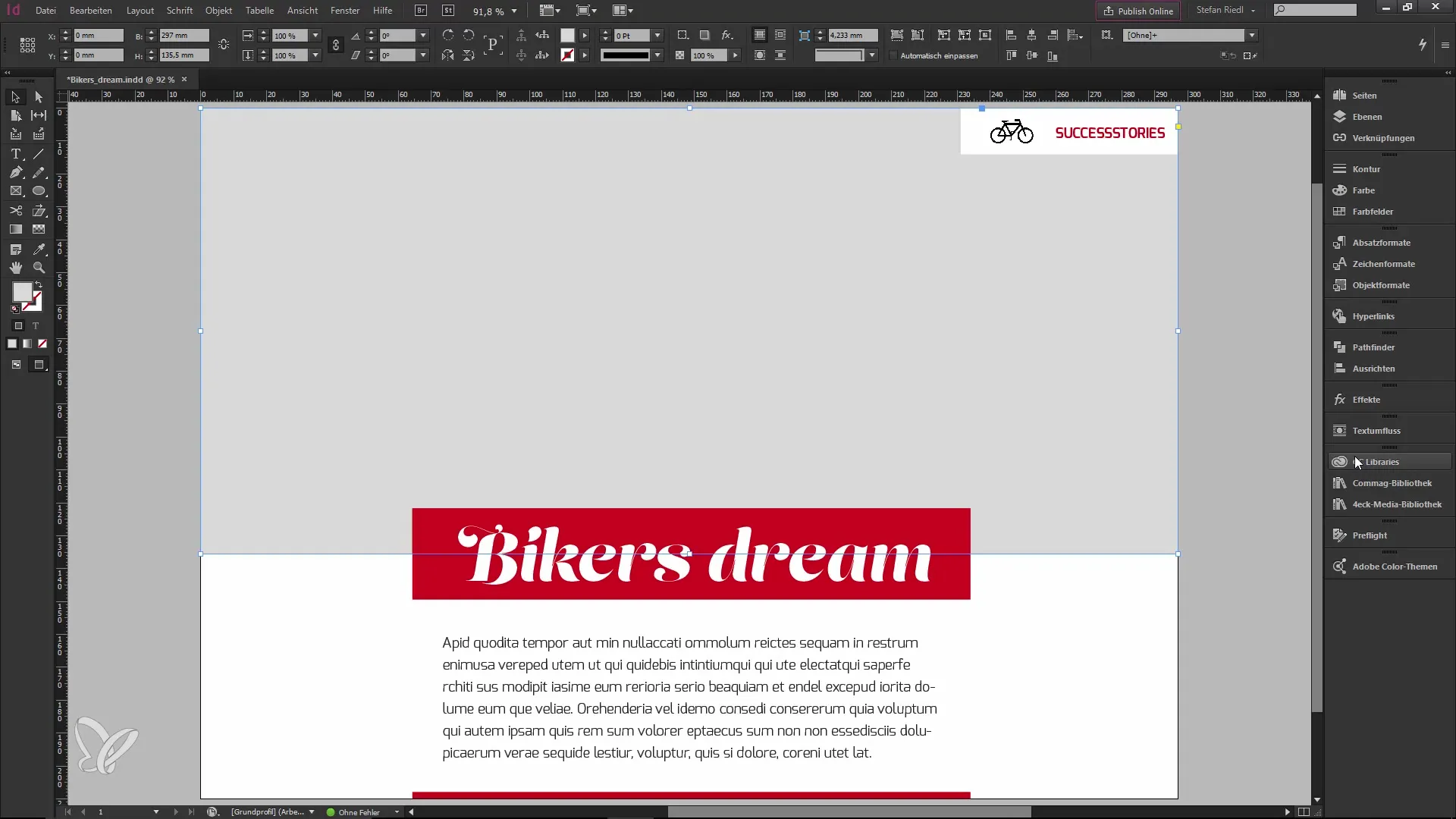
Una volta che l'immagine è nella tua library, puoi facilmente trascinarla nel tuo layout. È importante notare che ora hai la possibilità di utilizzare immagini e altri elementi direttamente senza passare per un browser. Questo rende l'intero processo molto più comodo.
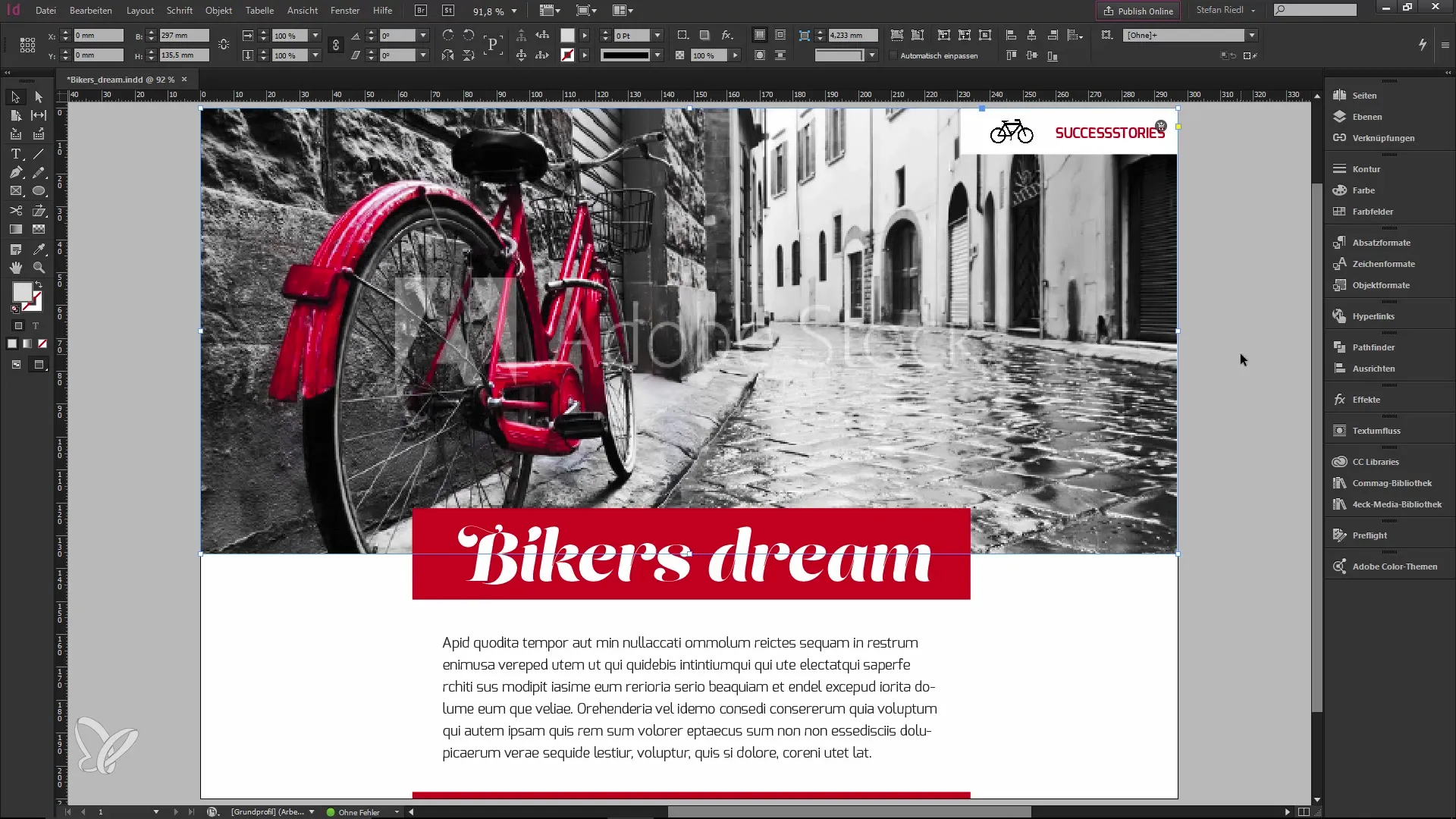
Un'altra funzione utile è la selezione degli elementi che desideri aggiungere alla tua biblioteca. Puoi scegliere se aggiungere, ad esempio, una grafica, un testo o uno stile di carattere. Basta cliccare sull'elemento desiderato e scegliere l'opzione che vuoi aggiungere. Noterai che i colori e gli stili vengono correttamente trasferiti nella tua biblioteca. In questo modo puoi utilizzare facilmente diversi codici colore o stili senza dover ricominciare ogni volta da capo.
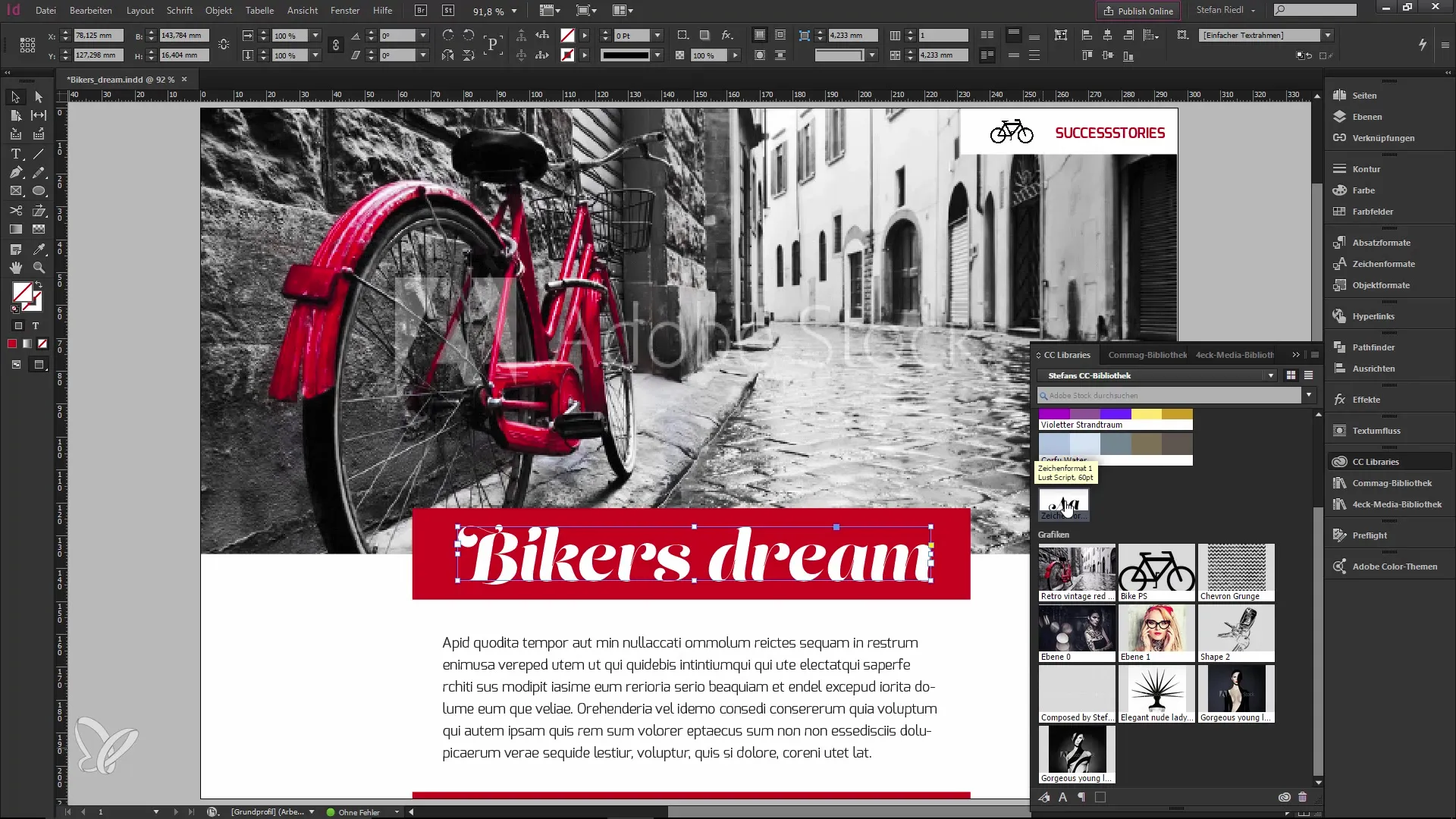
Inoltre, c'è la possibilità di accedere al servizio Community all'interno dell'app Creative Cloud. Qui troverai un'ampia varietà di contenuti generati dagli utenti che puoi utilizzare gratuitamente. Questo servizio è particolarmente utile se stai cercando soluzioni creative senza essere limitato dal tuo budget. Basta scegliere la risorsa gratuita e scaricarla direttamente nella tua biblioteca CC.
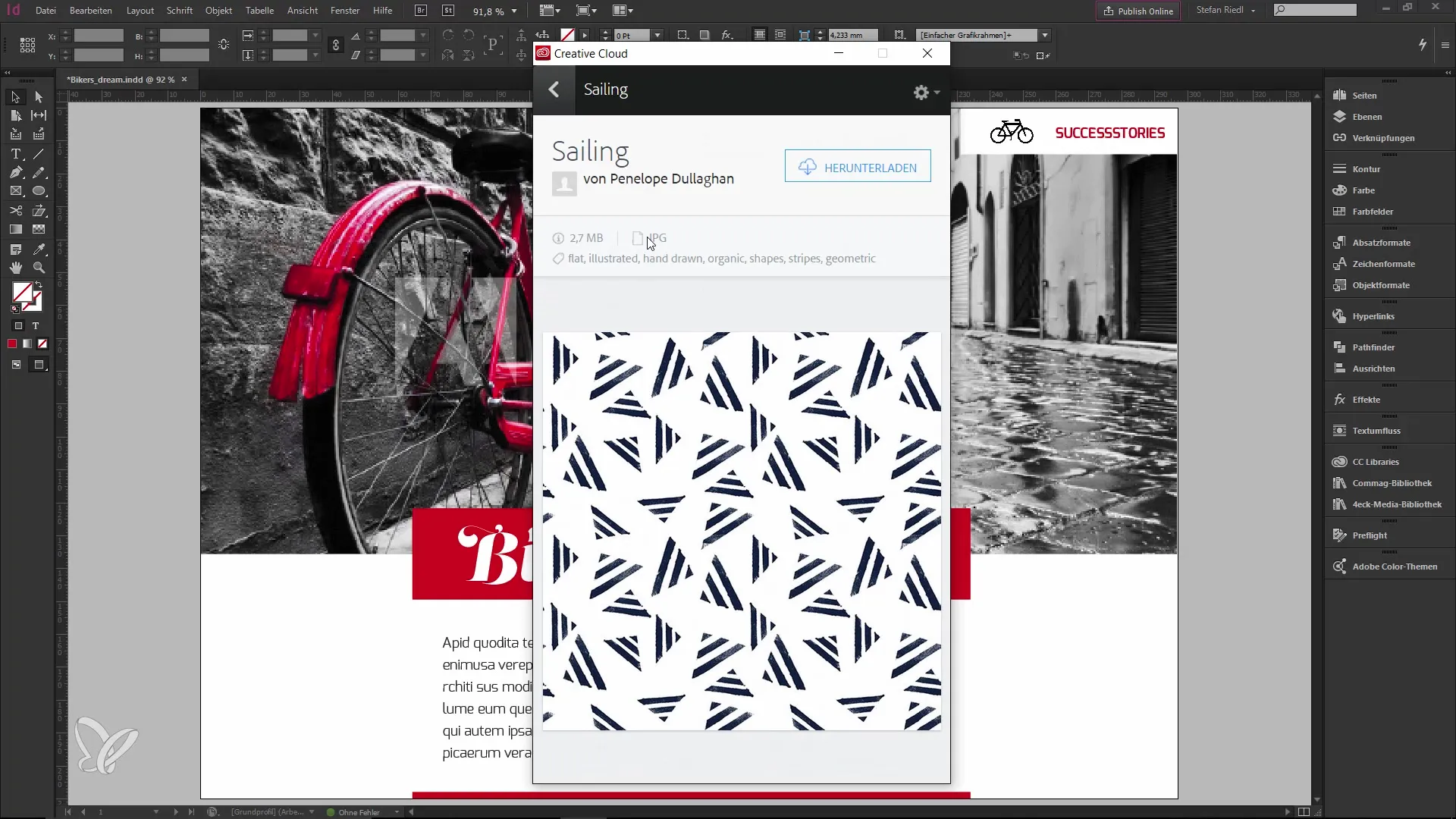
Dopo aver raccolto tutti i contenuti nella tua biblioteca, ora puoi utilizzarli per perfezionare ulteriormente il tuo design. Se desideri modificare un contenuto specifico, puoi farlo direttamente in Photoshop. Salva le modifiche e la sincronizzazione assicura che i contenuti aggiornati vengano visualizzati automaticamente in InDesign. Questo ti fa risparmiare molto tempo, poiché non devi cambiare continuamente tra i programmi.
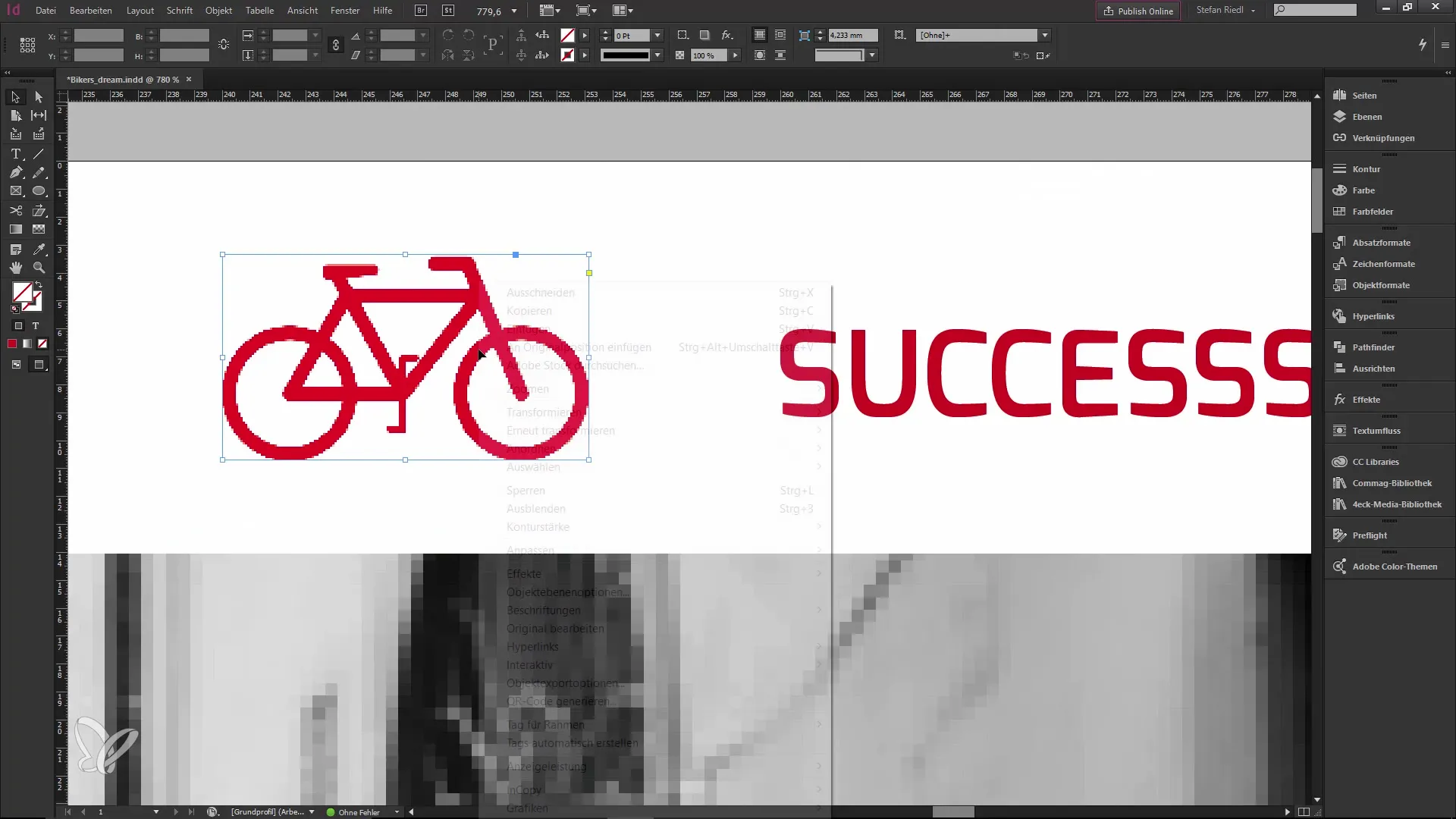
Inoltre, è possibile incorporare un file senza che questo venga modificato quando il file originale viene modificato. Per raggiungere questo obiettivo, devi tenere premuto il tasto Alt mentre posizioni l'oggetto dalla CC Library. In questo modo, l'oggetto viene sincronizzato indipendentemente dalla Cloud e rimane invariato, anche se il file originale viene modificato.

Per il lavoro di squadra, la CC Library offre una funzione di collaborazione. Puoi semplicemente condividere la biblioteca con altri aggiungendo gli indirizzi email dei tuoi colleghi. Hai anche la possibilità di concedere autorizzazioni specifiche affinché altri utenti possano visualizzare o modificare i contenuti. Questa funzione rende il lavoro su progetti comuni molto più semplice, sostituendo l'uso ingombrante di unità USB o dischi esterni.
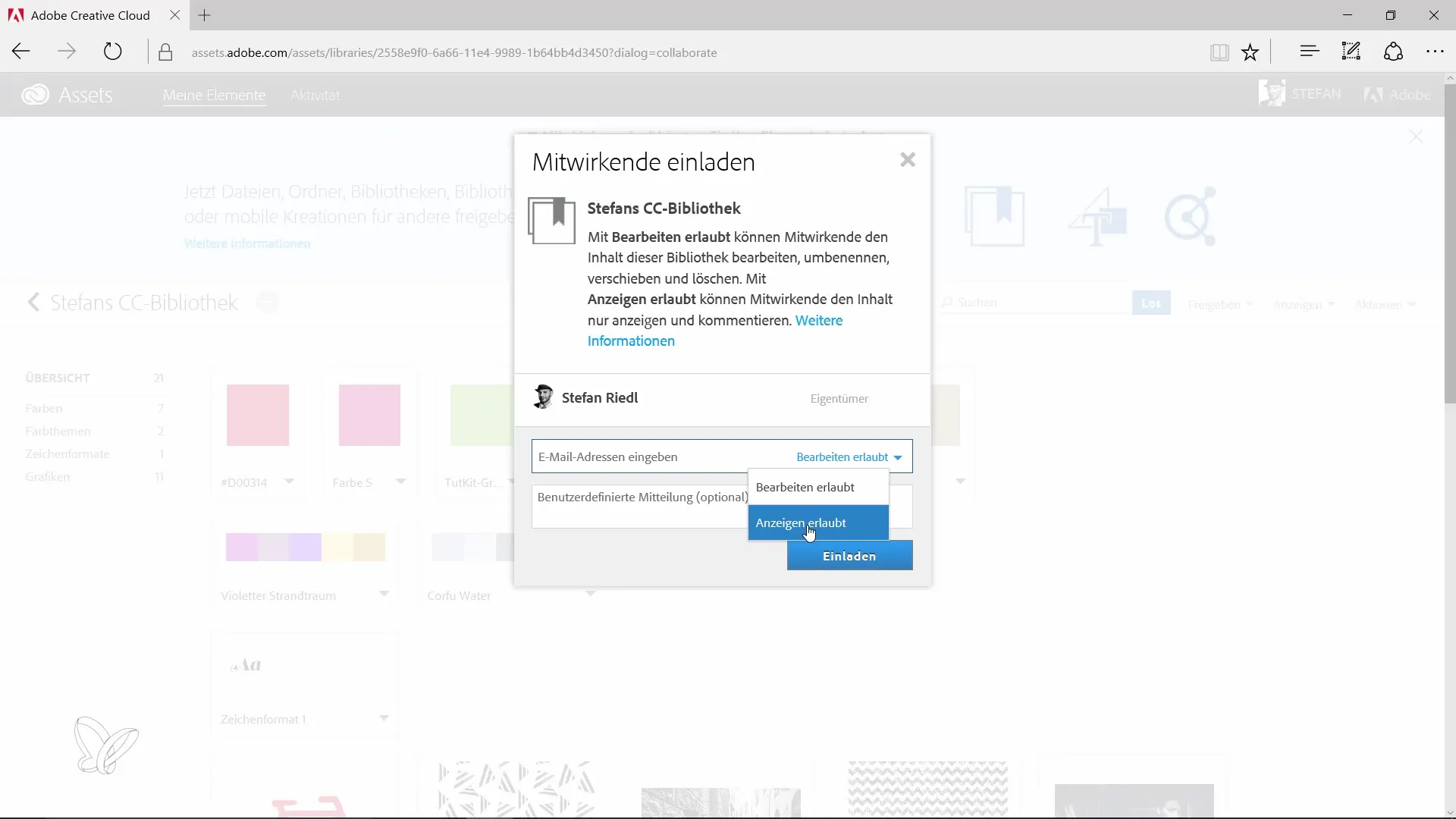
Con tutte queste nuove funzionalità di InDesign CC e delle CC Libraries, puoi ottimizzare notevolmente il tuo flusso di lavoro. Ti consiglio di provare personalmente tutte queste funzionalità per massimizzare la flessibilità e la creatività nei tuoi design.
Riepilogo – Novità nella Creative Cloud: InDesign CC e le Creative Cloud Libraries
Le nuove funzionalità in InDesign CC ti semplificano l'utilizzo di Adobe Stock e delle Creative Cloud Libraries. Ora puoi lavorare in modo più efficace trovando e sincronizzando direttamente nell'applicazione tutti i contenuti necessari. Inoltre, la possibilità di lavorare in team migliora notevolmente la collaborazione su progetti creativi.
Domande frequenti
Come accedo a Adobe Stock in InDesign CC?Puoi accedere a Adobe Stock cliccando sull'icona corrispondente direttamente nell'app e cercando immagini.
Posso trovare anche design gratuiti nell'app Creative Cloud?Sì, attraverso il servizio community puoi scaricare molti design gratuiti generati dagli utenti.
Come vengono sincronizzate le modifiche agli oggetti nella mia CC Library?Le modifiche apportate agli oggetti collegati si sincronizzano automaticamente tramite la Cloud.
Posso condividere la mia CC Library con altri?Sì, puoi semplicemente aggiungere gli indirizzi email dei tuoi colleghi e assegnare loro autorizzazioni specifiche.
Come posso impedire che un oggetto venga modificato quando il file originale viene modificato?Tieni premuto il tasto Alt mentre posizioni l'oggetto dalla CC Library per incorporare una versione autonoma.


